- Yazar Jason Gerald [email protected].
- Public 2024-01-19 22:14.
- Son düzenleme 2025-01-23 12:50.
Bu wikiHow makalesi sana Instagram'dan telefonunuza veya bilgisayarınıza nasıl fotoğraf kaydedeceğinizi öğretir. Instagram uygulaması veya web sitesi aracılığıyla görüntüleri kaydetmenin doğrudan bir yolu olmasa da, masaüstü bilgisayarlarda, iPhone'larda ve Android cihazlarda Instagram'dan fotoğraf çekmek ve indirmek için kullanılabilecek çok sayıda üçüncü taraf site ve uygulama vardır.
Adım
Yöntem 1/3: DownloadGram'ı Masaüstü Bilgisayarda Kullanma
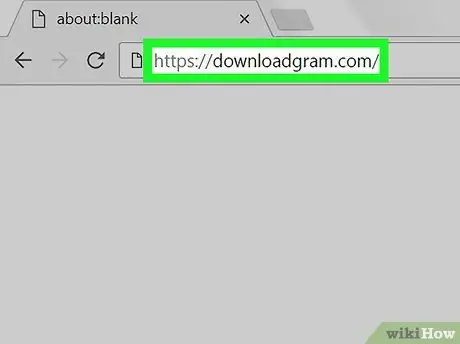
Adım 1. DownloadGram web sitesini açın
Bir tarayıcıda https://downloadgram.com/ adresini ziyaret edin. Bu site aracılığıyla Instagram'dan fotoğraf indirebilirsiniz.

Adım 2. Instagram'ı yeni bir sekmede açın
Tarayıcınızdaki DownloadGram sekmesinin sağındaki " Yeni Sekme " simgesine tıklayın, ardından zaten Instagram hesabınıza giriş yaptıysanız fotoğraf beslemenizi incelemek için https://www.instagram.com/ adresini ziyaret edin.
Instagram hesabınıza giriş yapmadıysanız, devam etmeden önce kullanıcı adınızı ve şifrenizi girin
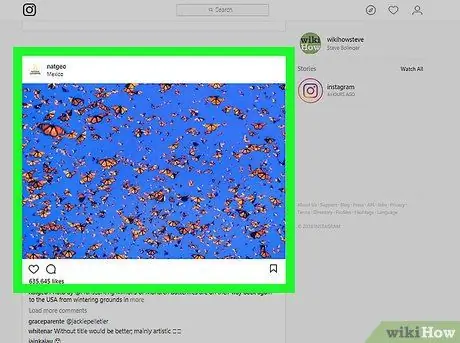
Adım 3. İndirmek istediğiniz resmi bulun
İndirmek istediğiniz görseli bulana kadar fotoğraf akışına göz atın veya görseli yükleyen kullanıcının profilini ziyaret edin.
Bir kullanıcının profilini ziyaret etmek için Instagram sayfasının üst kısmındaki "Ara" metin çubuğuna tıklayın, kullanıcı adını yazın ve açılır menüden profiline tıklayın
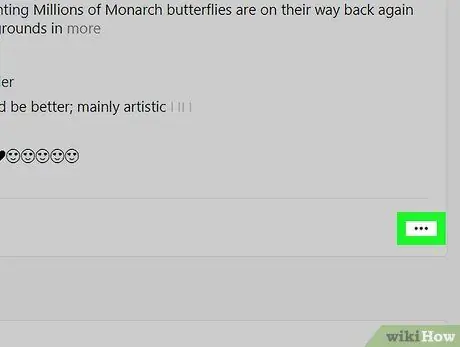
Adım 4. Düğmeye tıklayın
Fotoğraf çerçevesinin sağ alt köşesindedir. Bundan sonra, yeni bir menü görüntülenecektir.
Birinin profiline giriş yaptıysanız, önce indirmek istediğiniz resme tıklayın
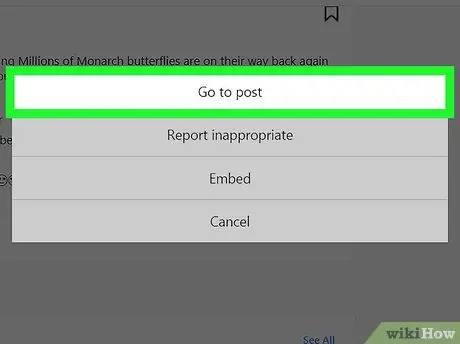
Adım 5. Göndermek için Git'i tıklayın
Menünün en üstündedir. Tıkladığınızda, resim gönderme sayfasına yönlendirileceksiniz.
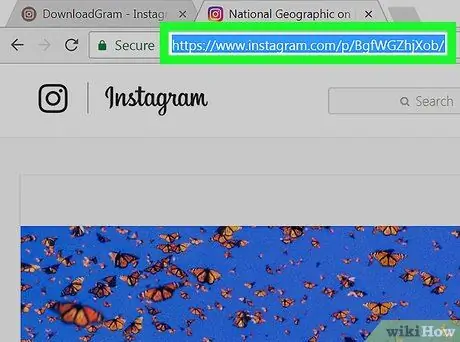
6. Adım. Resim URL'sini kopyalayın
İçeriği/adresi işaretlemek için tarayıcı pencerenizin üst kısmındaki adres çubuğunu tıklayın, ardından URL'yi kopyalamak için Ctrl+C (Windows) veya Command+C (Mac) tuşlarına basın.
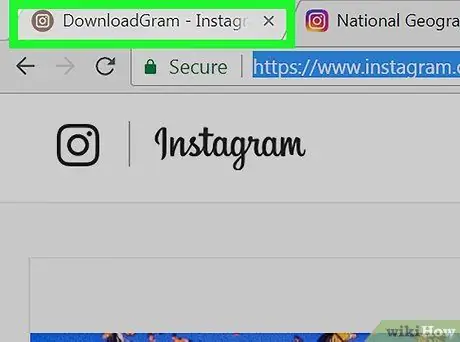
7. Adım. DownloadGram sekmesine geri dönün
Sayfayı açmak için tarayıcınızdaki DownloadGram sekmesine tıklayın.
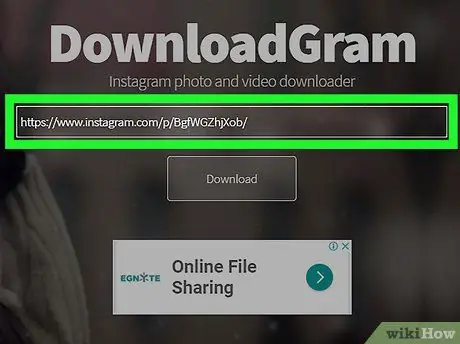
Adım 8. Kopyalanan URL'yi yapıştırın
Sayfanın ortasındaki arama çubuğunu tıklayın, ardından Ctrl+V (Windows) veya Command+V (Mac) tuşlarına basın. Bundan sonra, arama çubuğunda Instagram gönderisinin web adresini/URL'sini görebilirsiniz.
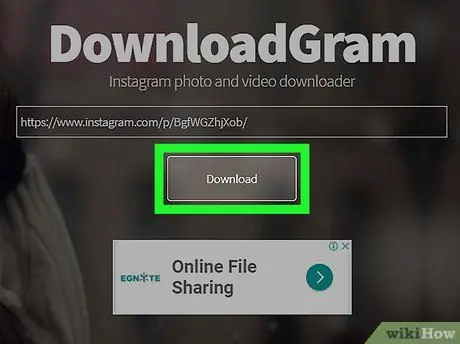
Adım 9. İndir düğmesine tıklayın
Arama çubuğunun altındaki gri bir düğmedir.
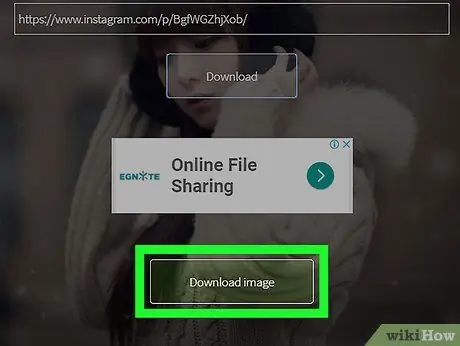
Adım 10. İstendiğinde Resmi indir'e tıklayın
Bu yeşil düğme, “ İndirmek Orijinal. Tıklandığında, Instagram'dan gelen görüntü, tam olarak tarayıcı tarafından belirtilen ana indirme klasöründe bilgisayara indirilecektir.
Bazı tarayıcılarda, indirilen dosyanın saklandığı klasörü seçmeniz ve “ Kaydetmek " veya " Tamam Fotoğrafları indirmek için.
Yöntem 2/3: iPhone'da InstaGet'i Kullanma
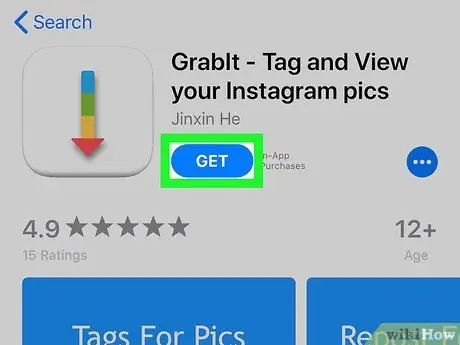
Adım 1. InstaGet uygulamasını indirin
açık
“ Uygulama mağazası ” iPhone'da, ardından şu adımları izleyin:
- Dokunma " Arama ”.
- Arama çubuğuna dokunun.
- Grabit - tag yazın ve arama çubuğuna görüntüleyin.
- Dokunma " Arama ”.
- düğmesine dokunun” ELDE ETMEK " GrabIt " uygulamasının sağ tarafındadır.
- İstendiğinde Apple Kimliğinizi veya Dokunmatik Kimliğinizi girin.
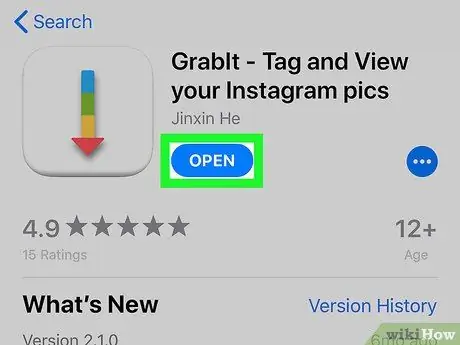
Adım 2. InstaGet'i açın
düğmesine dokunun” AÇIK App Store'daki uygulama simgesinin yanındaki” veya cihazınızın ana ekranında görünen InstaGet uygulama simgesine dokunun.
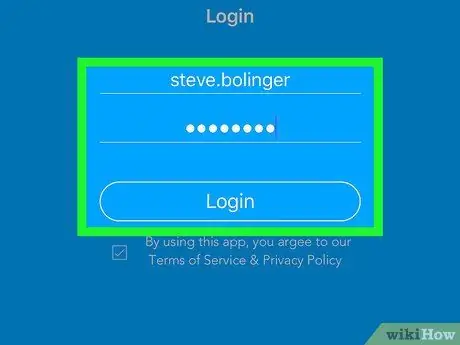
Adım 3. Instagram hesabınızı kullanarak giriş yapın
Instagram hesabı kullanıcı adını ve şifresini girin, ardından “ Giriş yapmak hesaba giriş yapmak için.
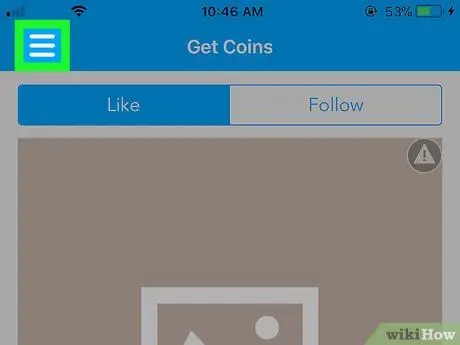
Adım 4. Düğmeye dokunun
Ekranın sol üst köşesindedir. Bundan sonra, yeni bir menü görüntülenecektir.
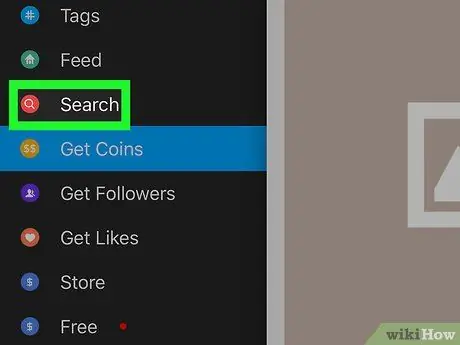
Adım 5. Ara'ya dokunun
Menünün ortasında.
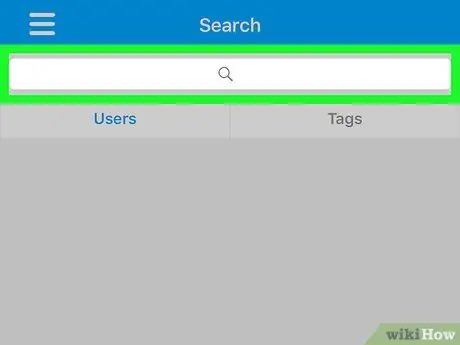
Adım 6. Arama çubuğuna dokunun
Bu çubuk ekranın üst kısmındadır.
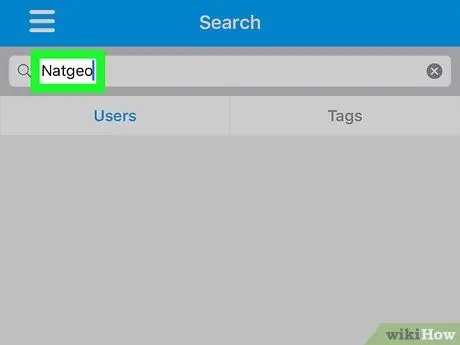
Adım 7. Kullanıcı adını girin
İstediğiniz resmi içeren hesabın kullanıcı adını yazın ve ardından “ Arama ”.
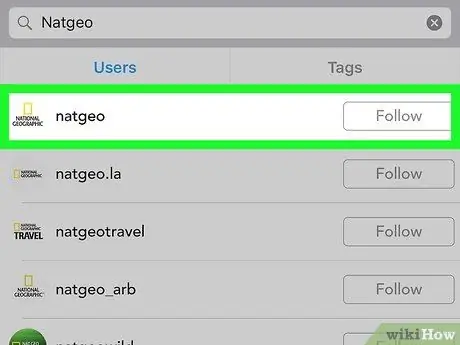
Adım 8. Uygun kullanıcı hesabına dokunun
Hesap, arama sonuçlarının en üst satırında görünecektir. Bundan sonra, kullanıcının Instagram sayfası açılacaktır.
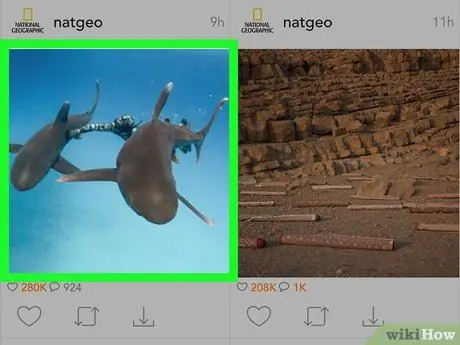
9. Adım. İndirmek istediğiniz fotoğrafı bulun
İndirmek istediğiniz fotoğrafı bulana kadar hesap sayfasına göz atın.
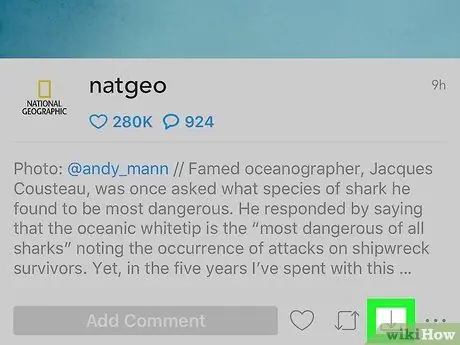
Adım 10. “İndir” okuna dokunun
Aşağıyı gösteren ok fotoğrafın altındadır. Okun rengi maviye döner ve görüntünün iPhone'a indirildiğini gösterir.
" öğesine dokunmanız gerekebilir. Tamam ” InstaGet'in cihazın galerisine veya fotoğraf klasörüne erişmesine izin vermek için iki kez.
Yöntem 3/3: Android Cihazda BatchSave'i Kullanma
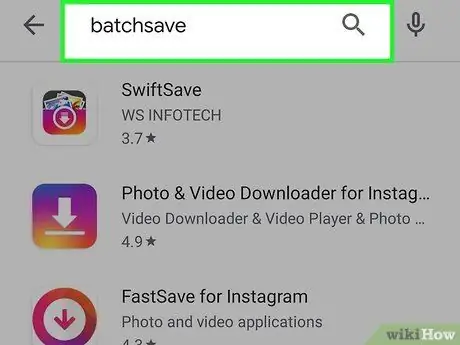
Adım 1. BatchSave'i indirin
açık
“ Google Oyun mağazası ”, ardından şu adımları izleyin:
- Arama çubuğuna dokunun.
- Toplu kaydetme yazın.
- Dokunma " Instagram için Toplu Kaydet ”.
- Dokunma " YÜKLEMEK ”.
- Dokunma " KABUL ' sorulduğunda.
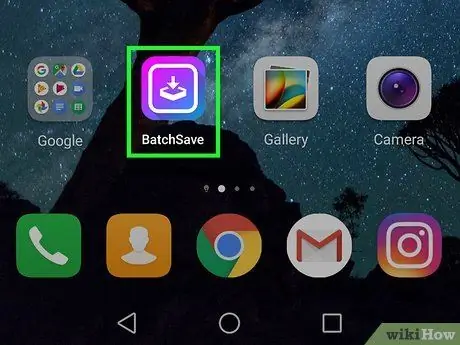
Adım 2. BatchSave'i açın
düğmesine dokunun” AÇIK BatchSave görüntüsünün yanındaki” veya Android cihazının sayfa/uygulama çekmecesindeki BatchSave uygulama simgesine dokunun.
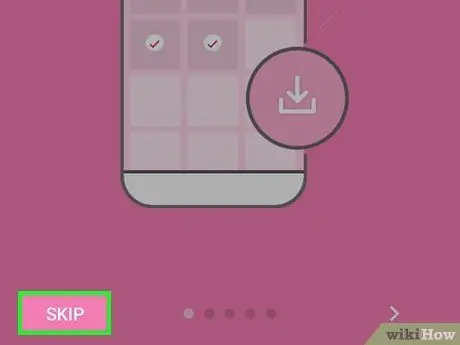
Adım 3. ATLA'ya dokunun
Ekranın sol alt köşesindedir. Bundan sonra, eğitim süreci atlanacaktır.
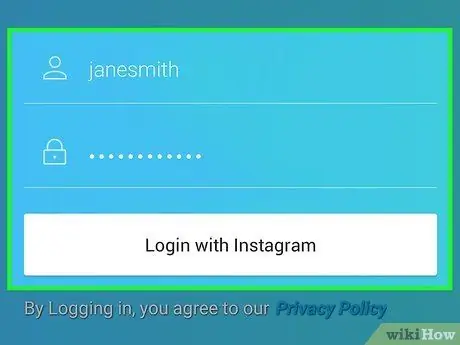
Adım 4. Instagram hesabınıza giriş yapın
Hesap kullanıcı adını ve parolasını yazın, ardından “ Instagram ile giriş yap ”.
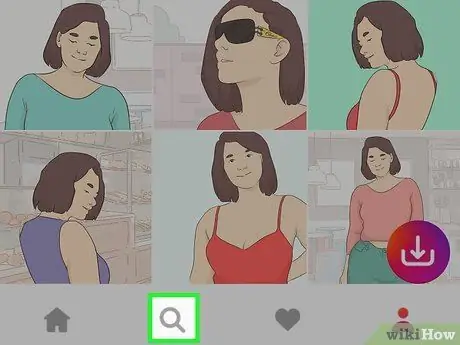
Adım 5. Arama simgesine dokunun (“Ara”)
Bu, ekranın altındaki bir büyüteç simgesidir.
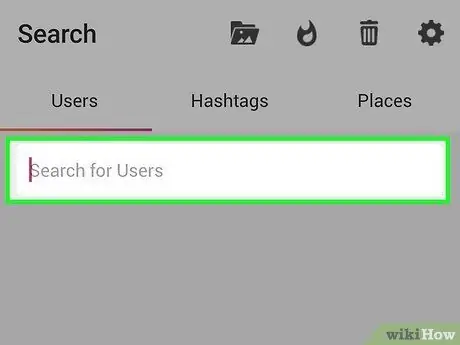
Adım 6. “Kullanıcı Ara” metin çubuğuna dokunun
Bu çubuk ekranın üst kısmındadır.
Metin kutusunu görmüyorsanız, önce sekmeye dokunun " Kullanıcılar ” ekranın sol üst köşesinde.
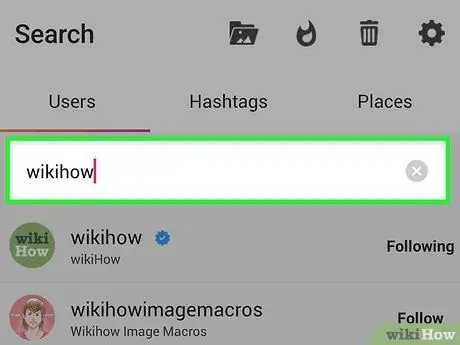
Adım 7. Kullanıcı adını girin
İndirmek istediğiniz görseli yükleyen hesabın kullanıcı adını yazın ve ardından kullanıcı ara ” metin kutusunun altında.
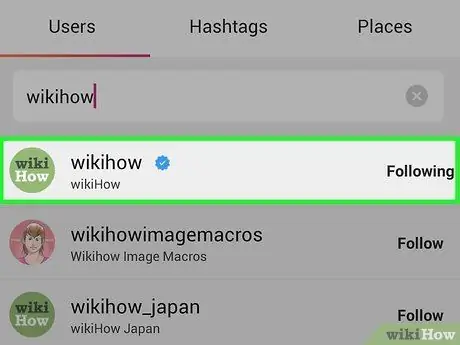
Adım 8. Uygun kullanıcı profiline dokunun
Profil, arama çubuğunun altında, arama sonuçlarının en üst satırında görünecektir. Bundan sonra, kullanıcının profil sayfası açılacaktır.
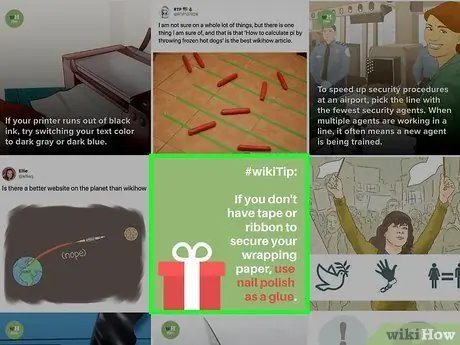
Adım 9. İstediğiniz fotoğrafı seçin
İndirmek istediğiniz fotoğrafı bulana kadar hesap sayfalarına göz atın, ardından fotoğrafa dokunun. Bundan sonra, fotoğraf açılacaktır.
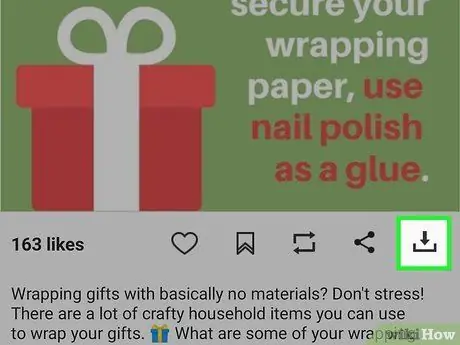
Adım 10. “İndir” okuna dokunun
Fotoğrafın sağ alt köşesindeki aşağıyı gösteren bir oktur. Bundan sonra, fotoğraf Android cihaza indirilecektir. Fotoğraf galerisinde bulabilirsiniz.
İpuçları
- Instagram uygulamasını kullanırken, kaydetmek istediğiniz fotoğrafların ekran görüntüsünü alabilirsiniz.
- BatchSave, bir onay işareti görünene kadar fotoğraflara dokunup basılı tutarak aynı anda birden fazla fotoğraf seçmenize olanak tanır. Bundan sonra, diğer fotoğraflara dokunun ve ekranın sağ alt köşesindeki indirme okuna basın.






